PS鼠绘——阳光下的树叶教程。
1、 树叶作为主体,优先完成绘制。
2、 阳光是一个比较抽象又感受得到的事物,所以在这里利用镜头光晕渲染来表现。
3、 加深减淡处理光暗对比关系,对某些细节锐化,局部动感模糊。
4、 平衡环境光。
1、 宽度:3000像素。
2、 高度:3000像素。
3、 分辨率:150dpi。
4、 颜色:RGB,16位。
5、 背景:白色。
1、 新建图层,画线稿。
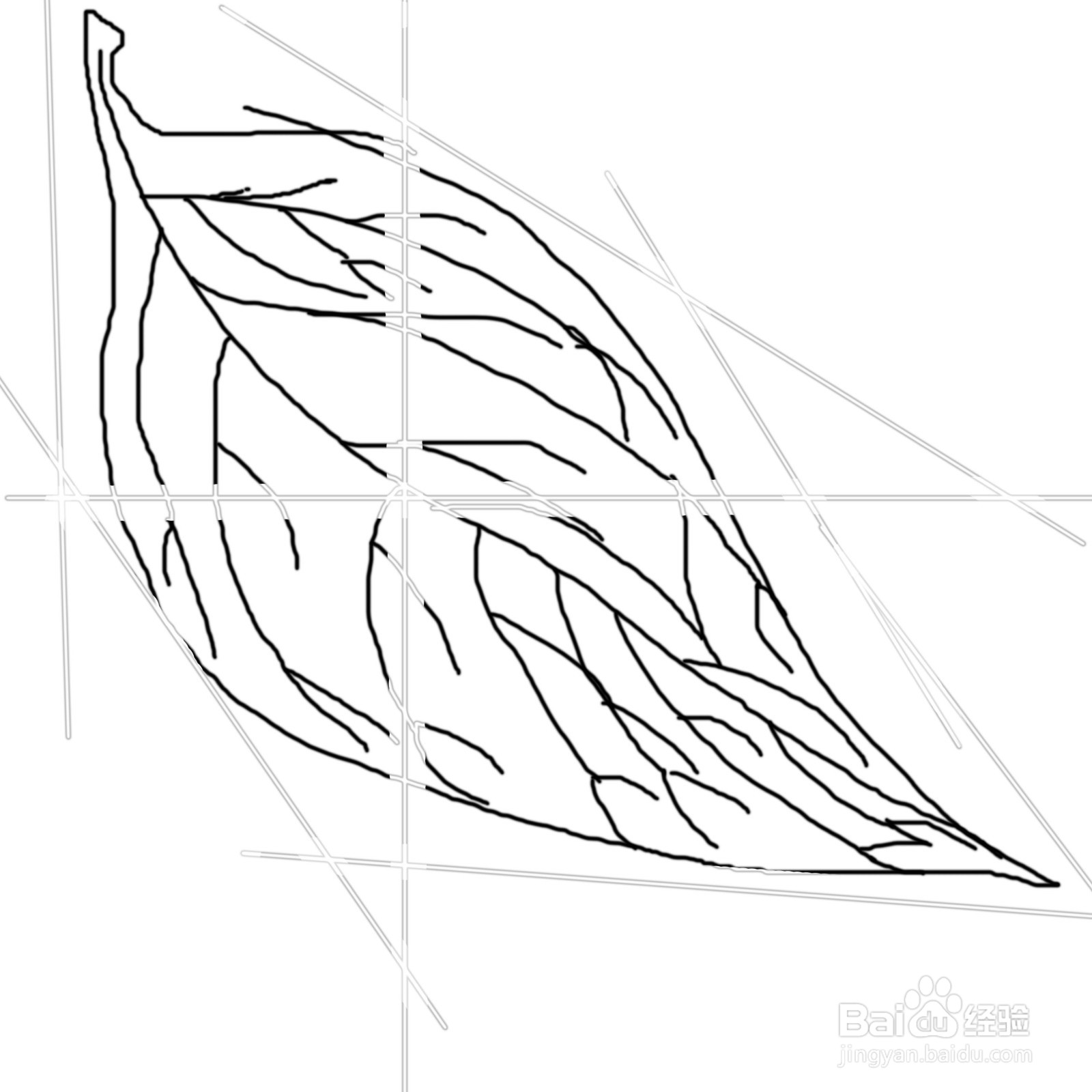
1、 线稿图层置顶,图层混合模式正常。
2、 新建图层“树叶1”,挑选颜色,画笔涂色。
涂抹出代表光暗关系的色块。
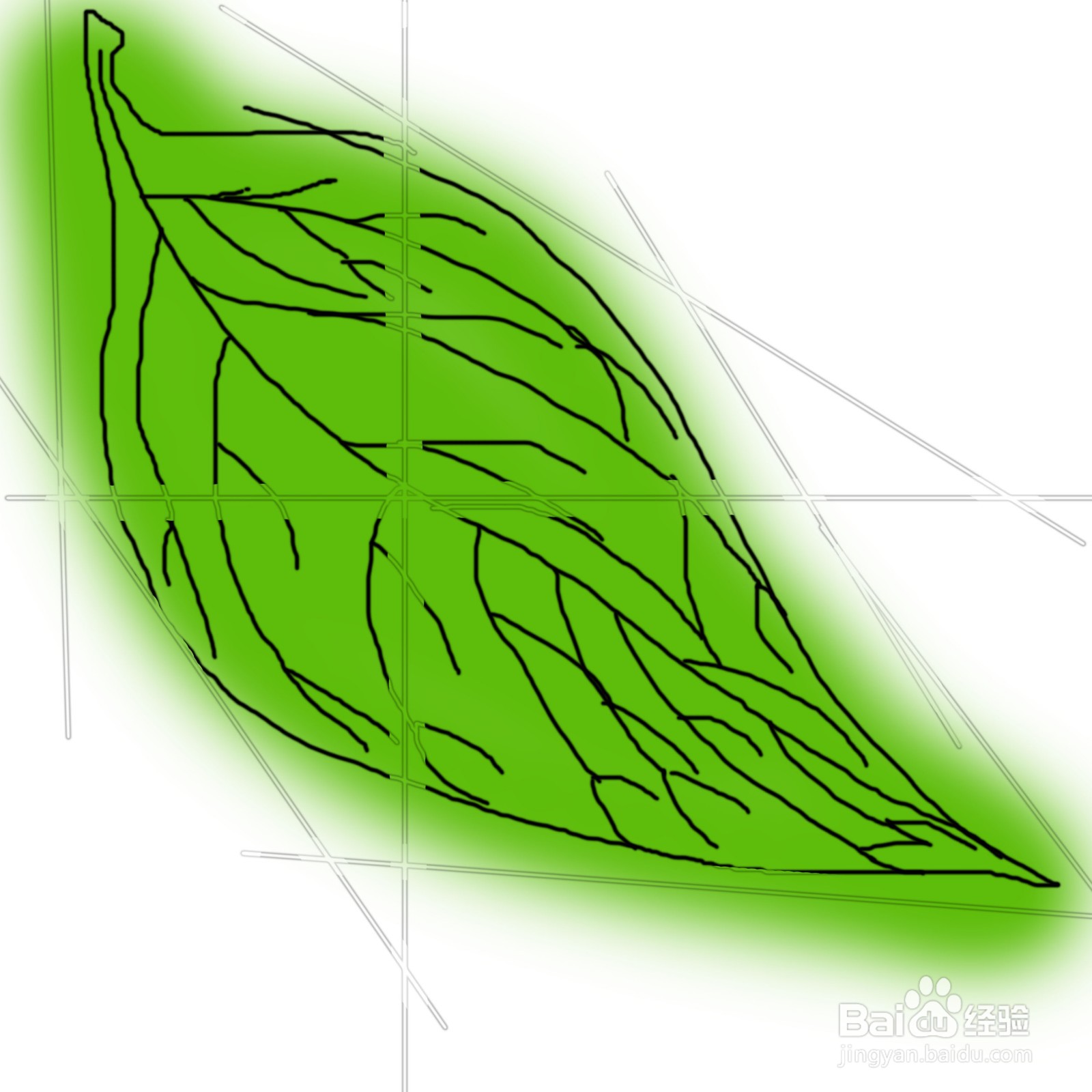
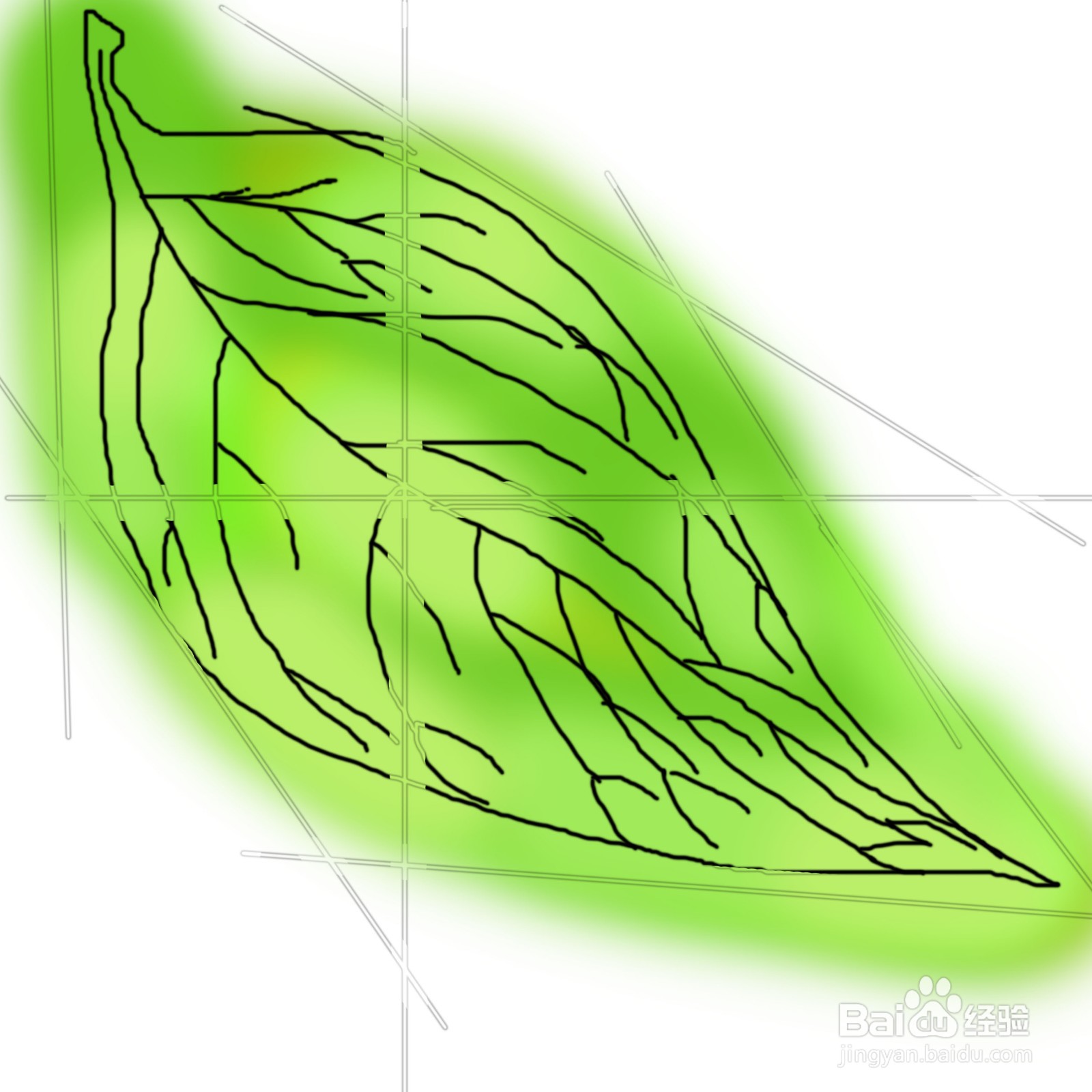
3、 利用钢笔工具做出树叶轮廓路径,存储路径,转为选区,羽化2像素之后绑定图层蒙版。
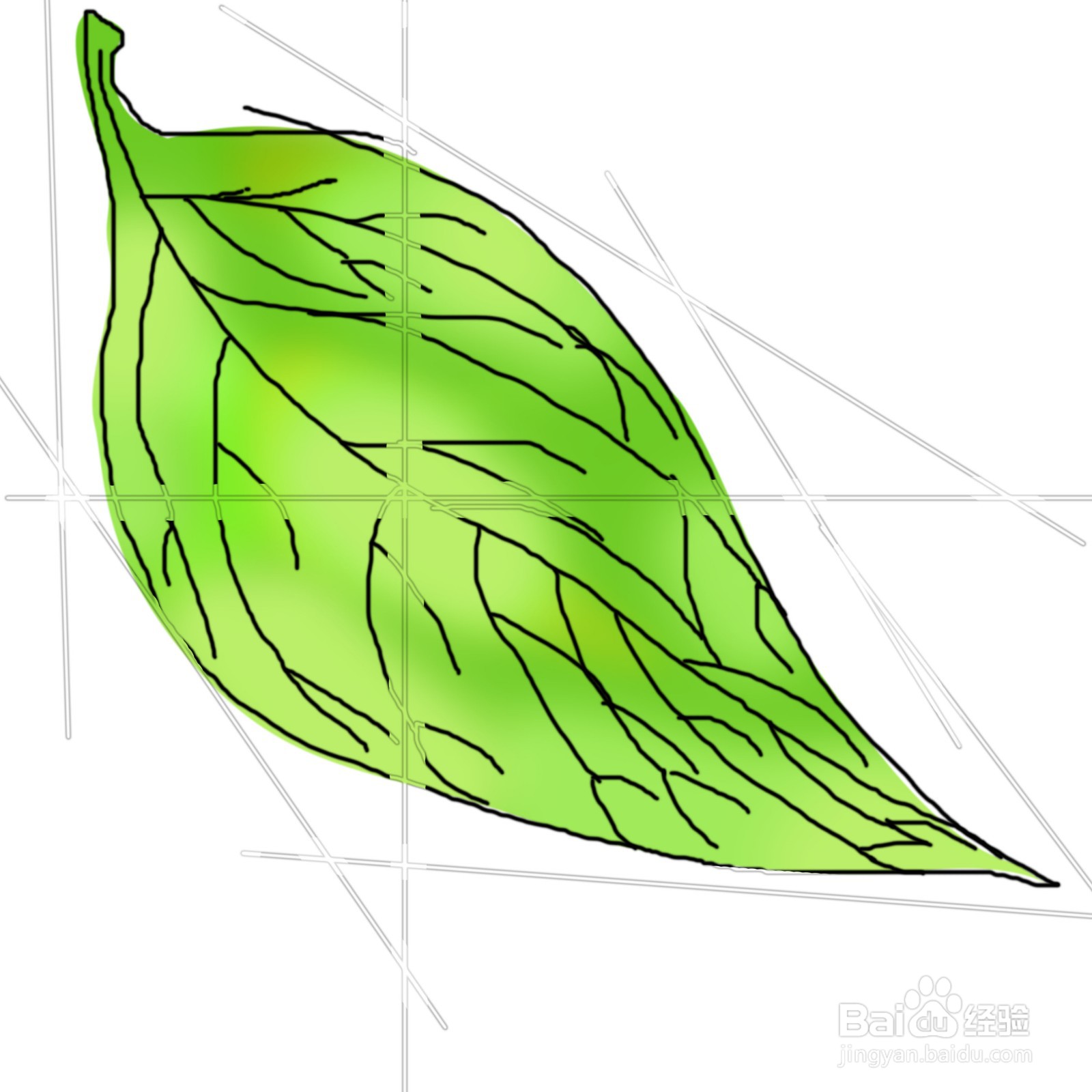
4、 复制“树叶1”图层为“树叶2”,使用加深减淡和海绵工具为光暗色块调谐,同步制作叶脉纹路。
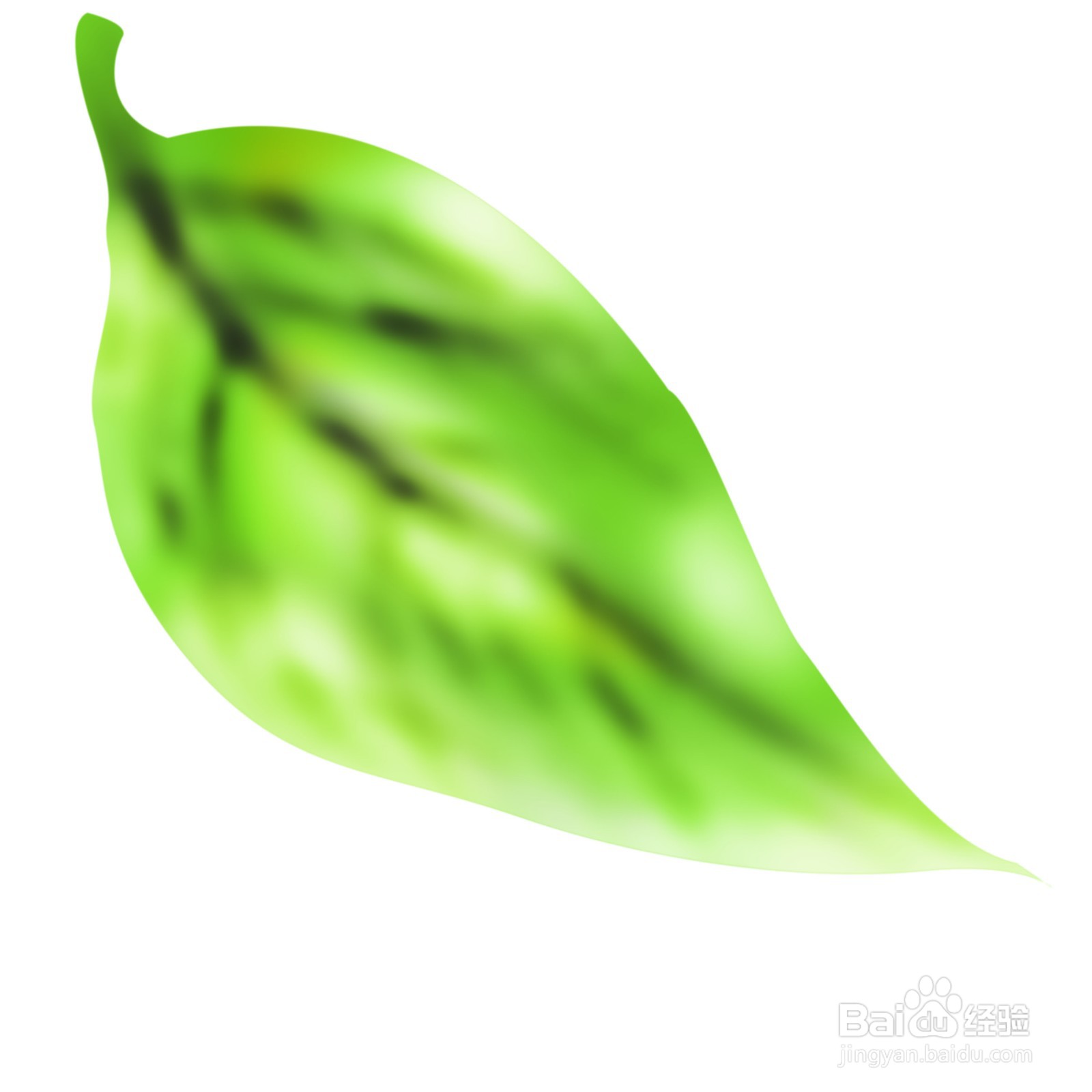
5、 复制“树叶2”图层为“树叶3”,在本图层用滤镜工具添加杂色,并在图层样式里叠加图案“气泡”效果(柔光),模拟树叶质感。
在图层蒙版里操作如下:画笔工具黑色沿着叶脉纹路涂抹掉气泡图案叠加效果。
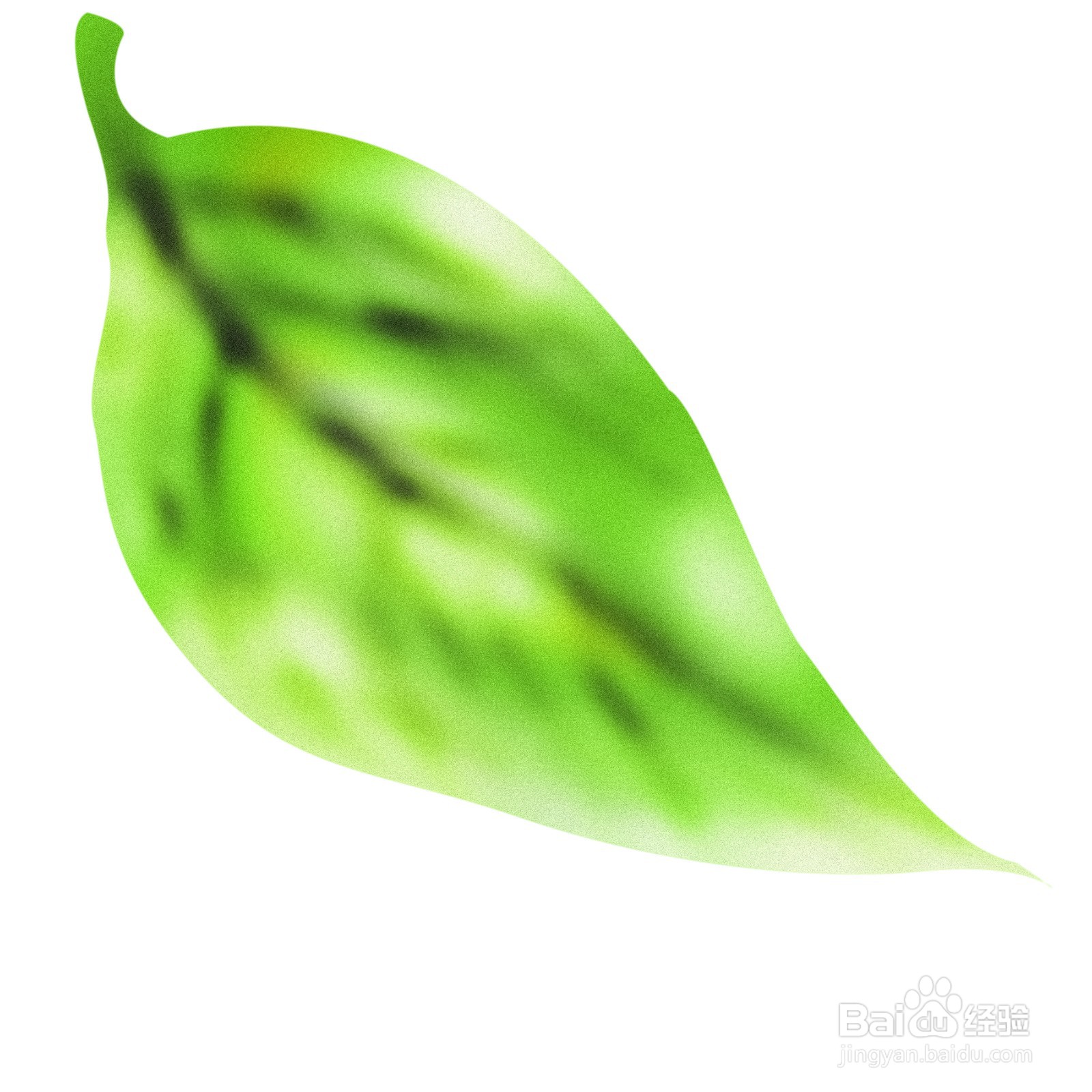
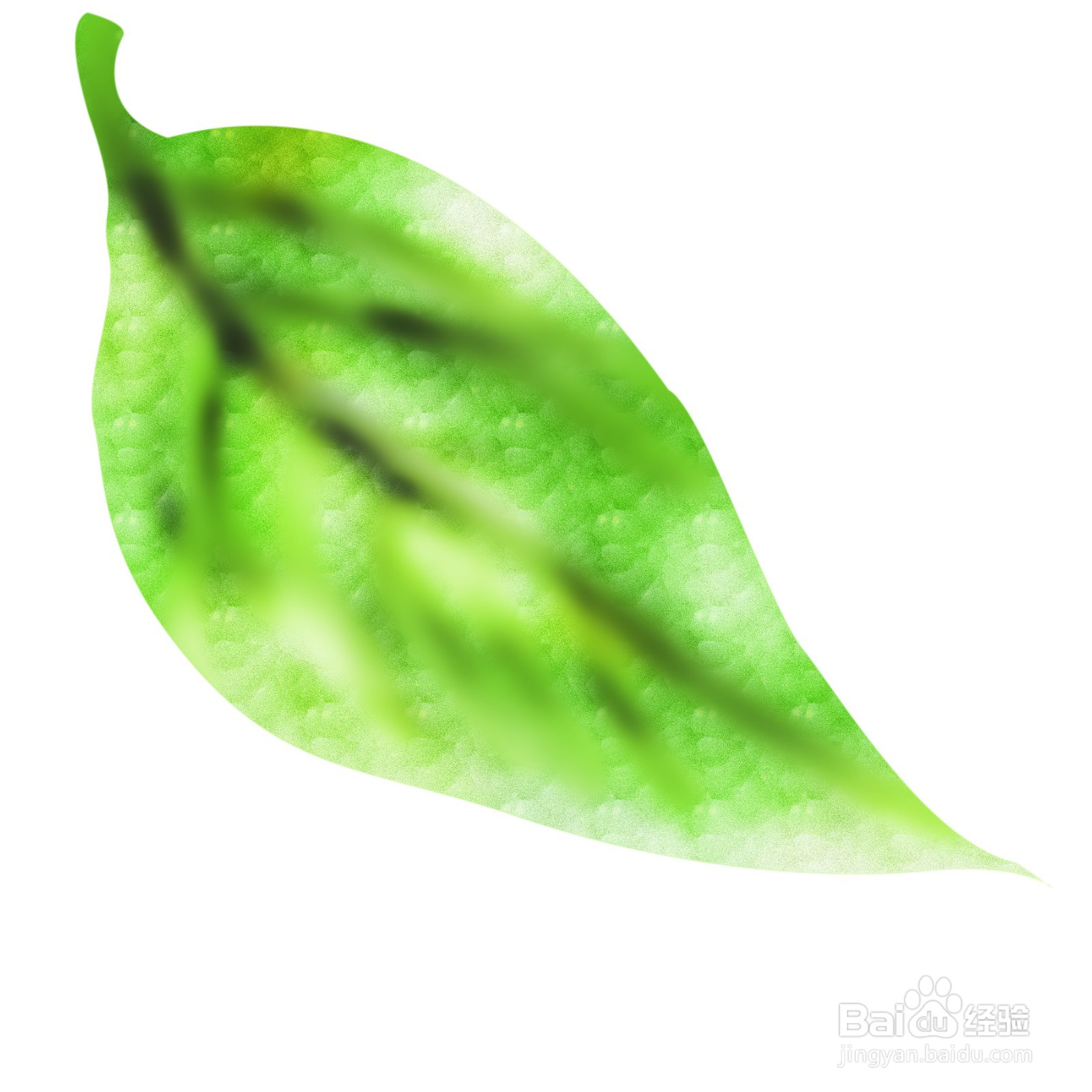
6、 局部锐化。

7、 新建图层,背景填色黑色,进行镜头光晕渲染。
为背景填蓝色。
修正图层混合模式为强光,不透明度62。


1、 新建色阶调整图层,调谐环境光。
色阶滑块参数如下:黑色26,灰色0.69,白色240。

2、 新建色彩平衡调整图层,进一步调谐画面。
色彩平衡调整参数如下(从上往下):
中间调:-26,+17,-12。高光:+6,+28,-11。阴影:-50,-22,+4。
1

声明:本网站引用、摘录或转载内容仅供网站访问者交流或参考,不代表本站立场,如存在版权或非法内容,请联系站长删除,联系邮箱:site.kefu@qq.com。
阅读量:175
阅读量:157
阅读量:171
阅读量:38
阅读量:179